La función de recuperación de desastres le permite recuperar su sitio web a su estado anterior rápidamente. En esta sección, puede optar por establecer o restablecer un punto de recuperación de desastres y realizar varias acciones, como iniciar el proceso de recuperación, descargar el punto de recuperación y copiar la URL de recuperación.
Asignación de una copia de seguridad como recuperación de desastres
Una vez creada la copia de seguridad, encontrará la lista de copias de seguridad disponibles para la recuperación de desastres. Se indicará un icono azul como se muestra a continuación:
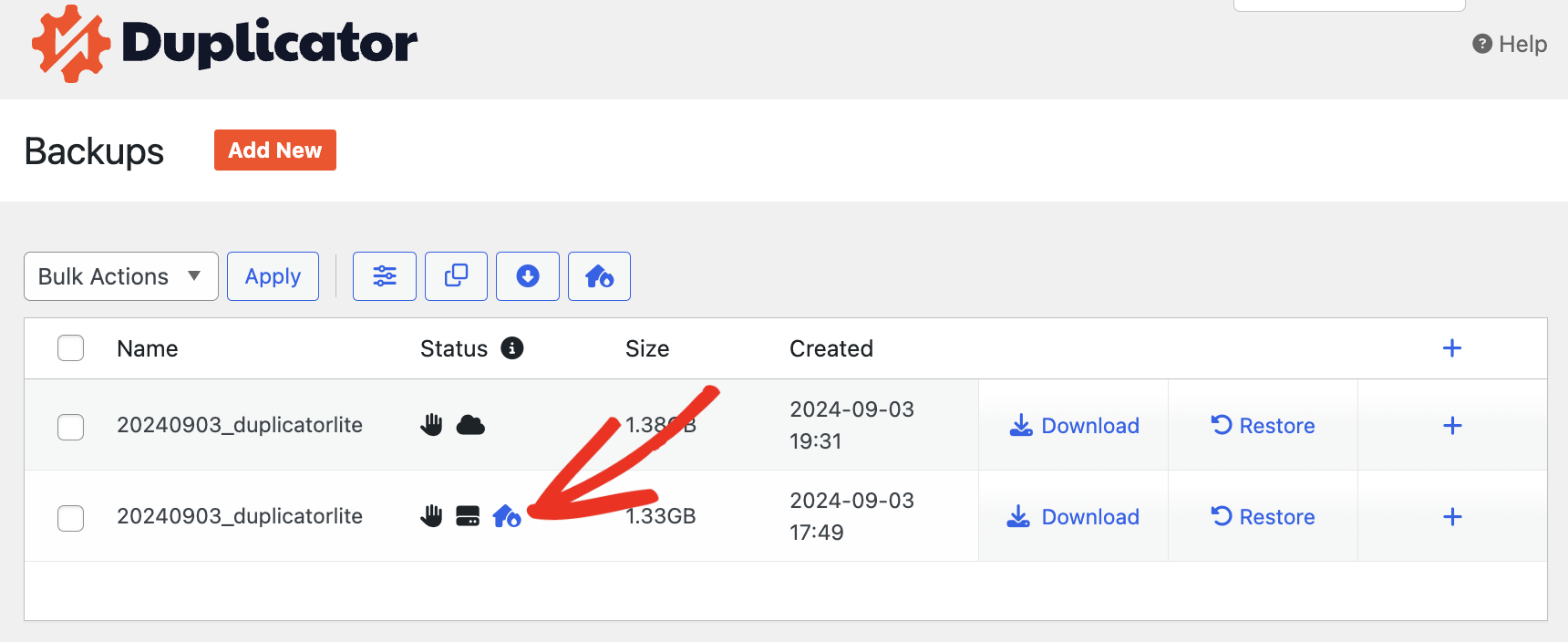
Haga clic en el icono azul y establezca la recuperación de desastres de la copia de seguridad que desea asignar. También puede hacer clic en el signo + y haga clic en el botón de recuperación de desastres como se muestra aquí:
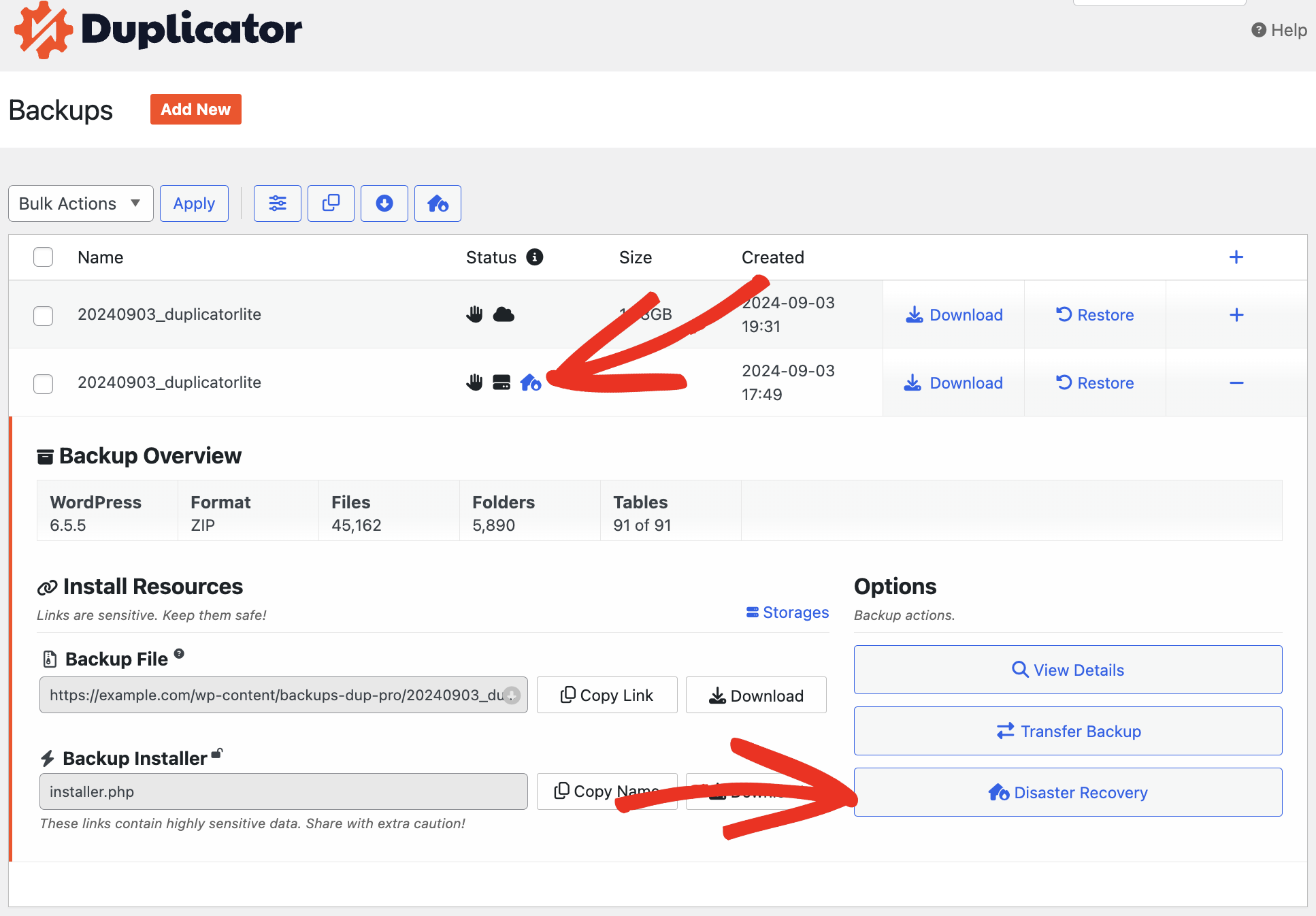
Una ventana emergente mostrará los detalles de la copia de seguridad y el botón de recuperación de desastres.
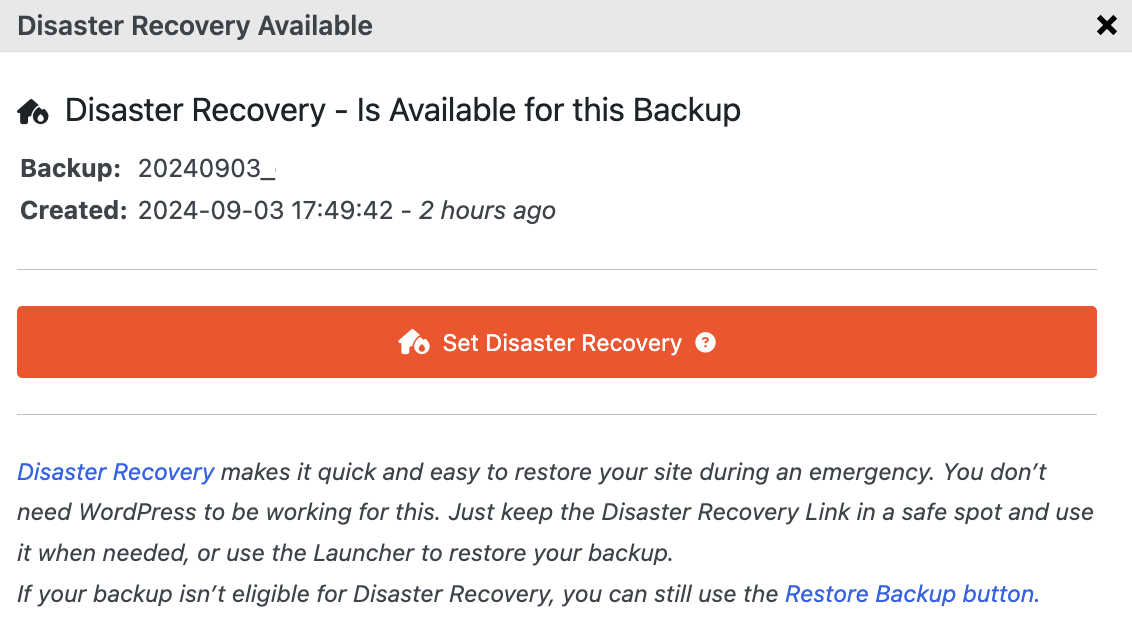
Una vez configurada la recuperación de desastres, la copia de seguridad se mostrará con un icono verde. Un icono verde significa que su copia de seguridad es ahora un punto de recuperación que puede utilizar para recuperar el sitio en cualquier momento.
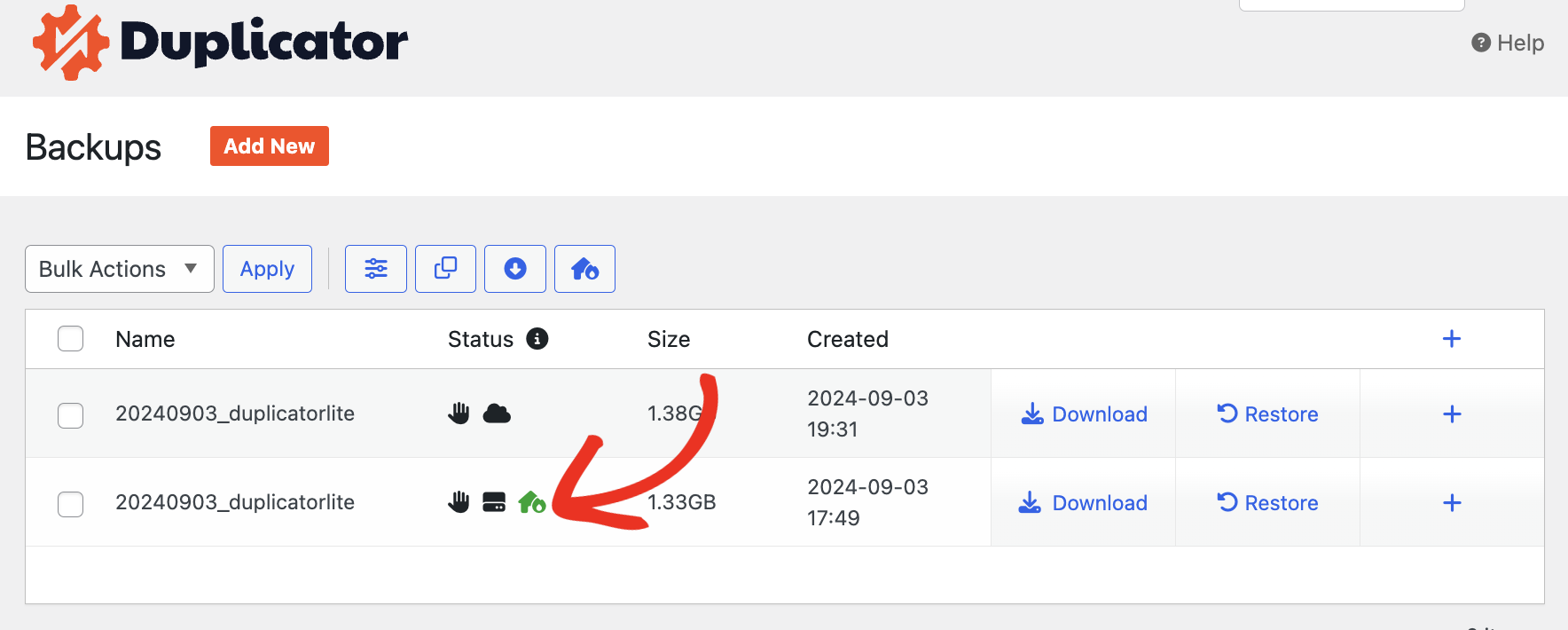
A continuación, para iniciar el proceso de Recuperación de Desastres, haga clic en el Icono Verde o haga clic en el + y haga clic en el Botón de Recuperación de Desastres como se muestra a continuación:
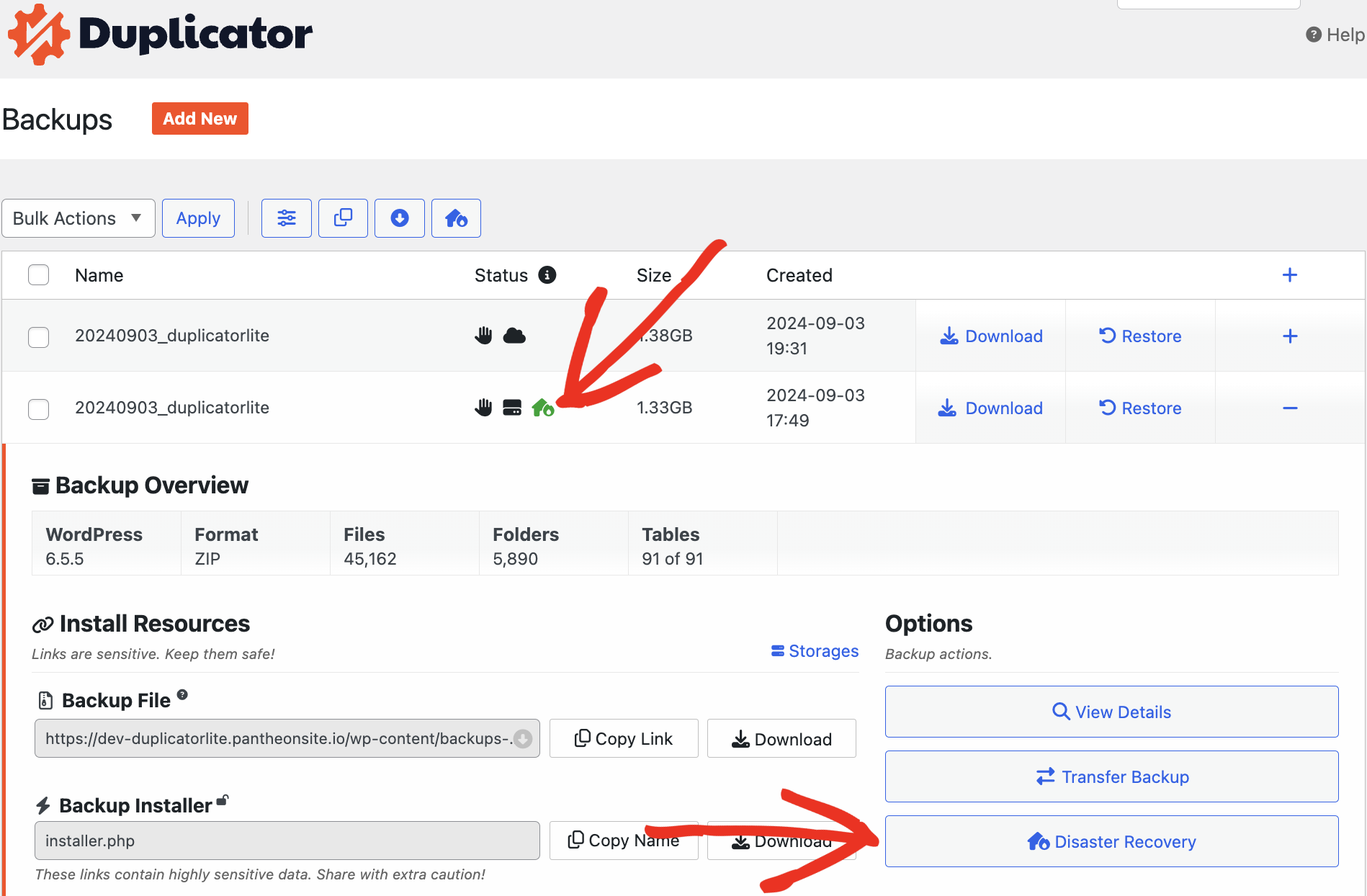
Esto mostrará una ventana emergente que dice que descargue el lanzador y copie el enlace de recuperación de desastres. Puede seleccionar cualquier opción.
Al hacer clic en el botón Descargar lanzador, el archivo .html de recuperación de desastres se guarda en su ordenador. Si quieres abrir el enlace de recuperación en una nueva pestaña o ventana, simplemente utiliza el botón Copiar enlace.
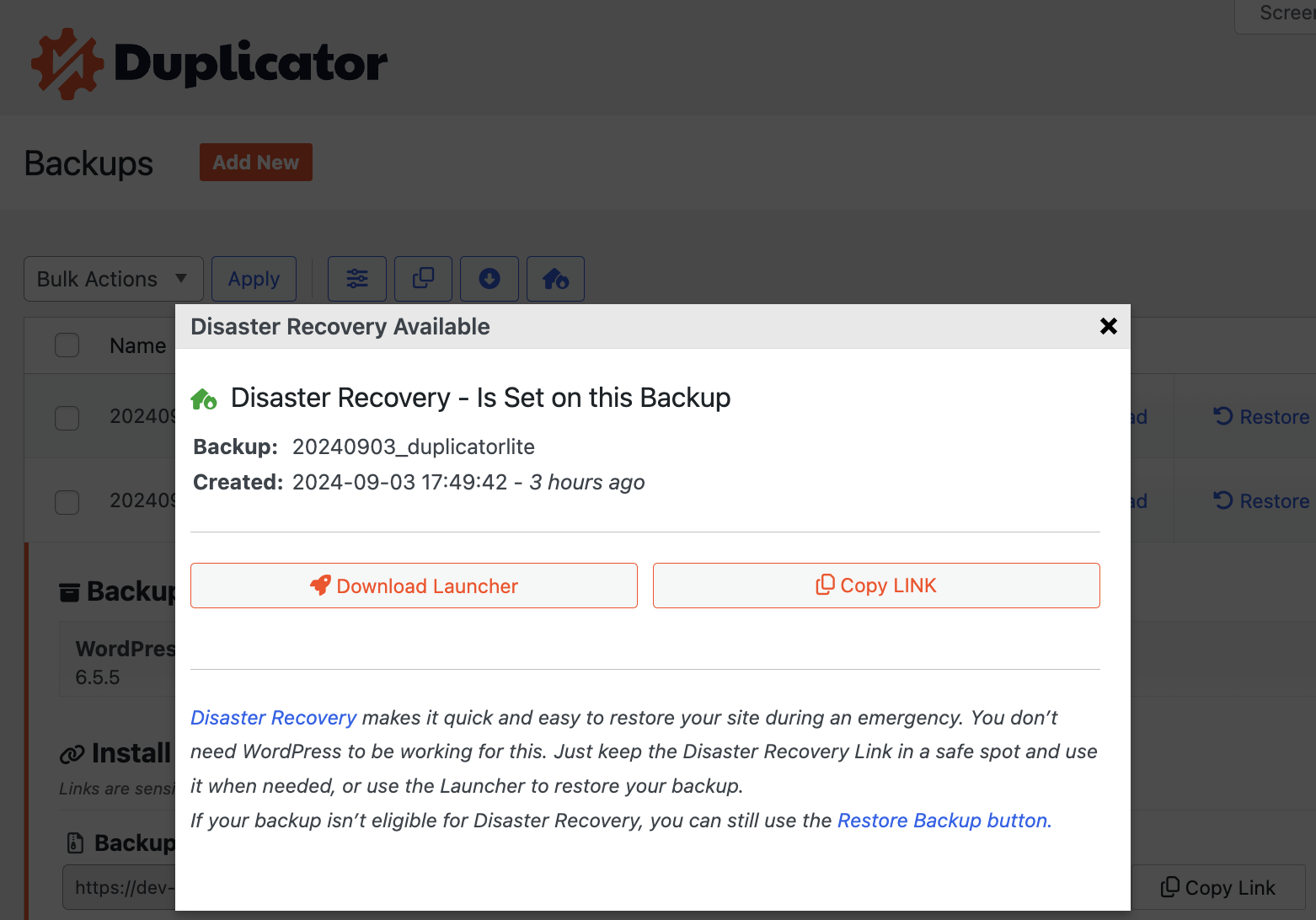
Iniciar el instalador del Asistente de recuperación
Al abrir el lanzador descargado o acceder al enlace en una nueva pestaña, se abre el Asistente para iniciar el proceso de recuperación de desastres.
En el Paso 1 - Siéntase libre de leer y aceptar los términos y avisos marcando la casilla. A continuación, proceda haciendo clic en el botón Restaurar.
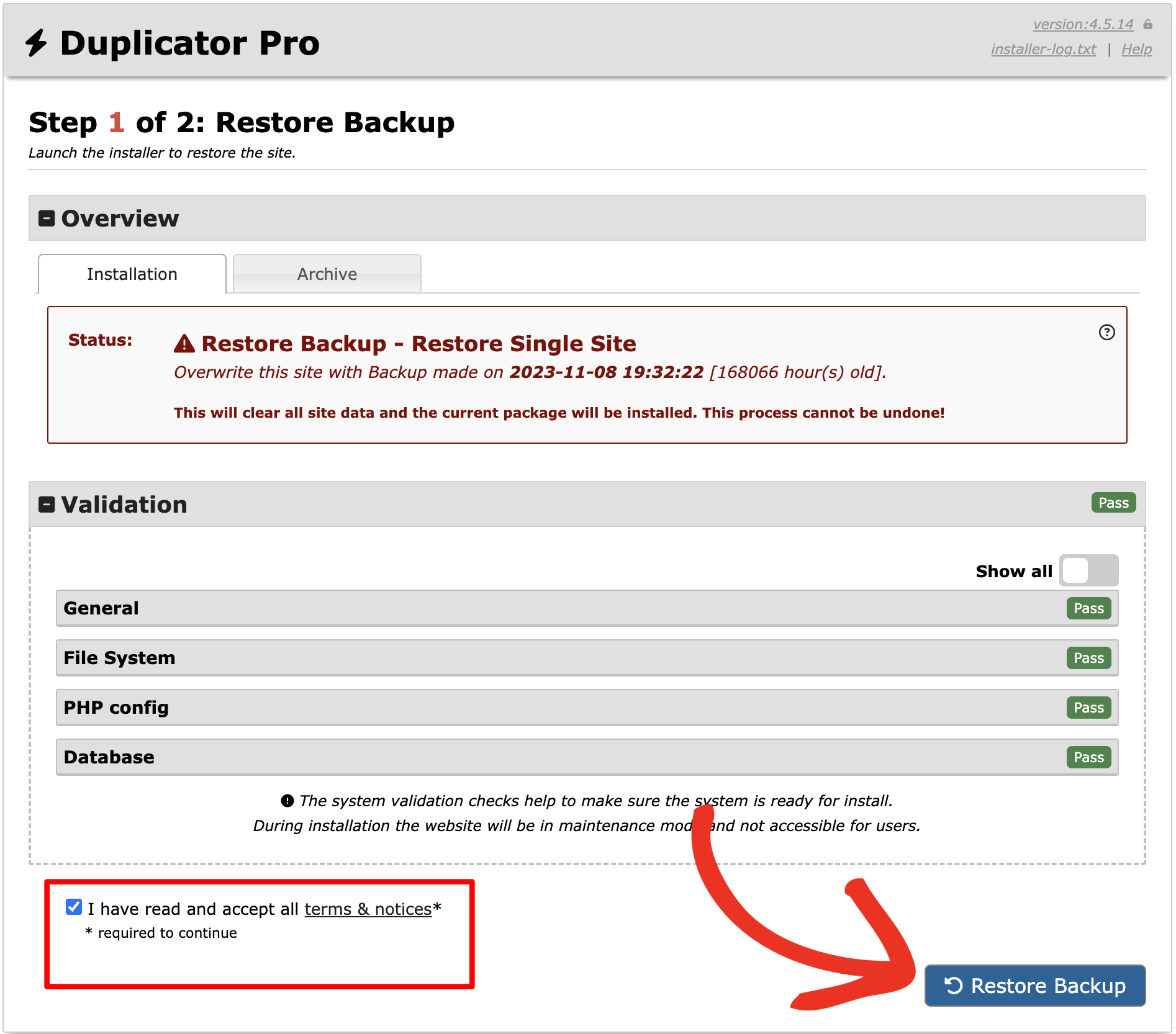
Aparecerá una ventana emergente de confirmación, mostrando la información de configuración del Sitio y de la Base de Datos, antes de proceder con el instalador. Haga clic en Aceptar para continuar.
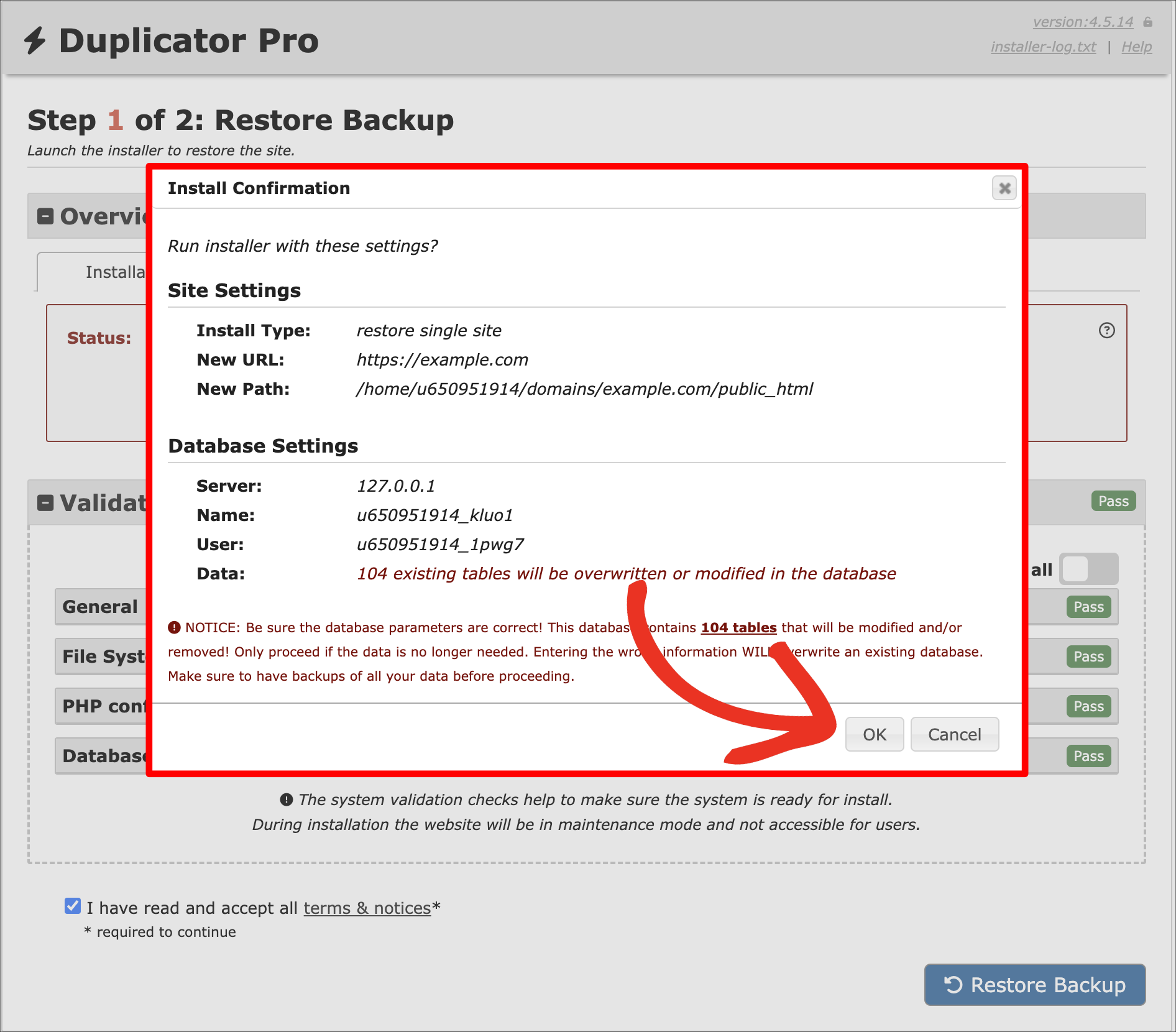
El instalador comenzará a extraer los ficheros de archivo. Esto puede tardar varios minutos, dependiendo del tamaño de la copia de seguridad:
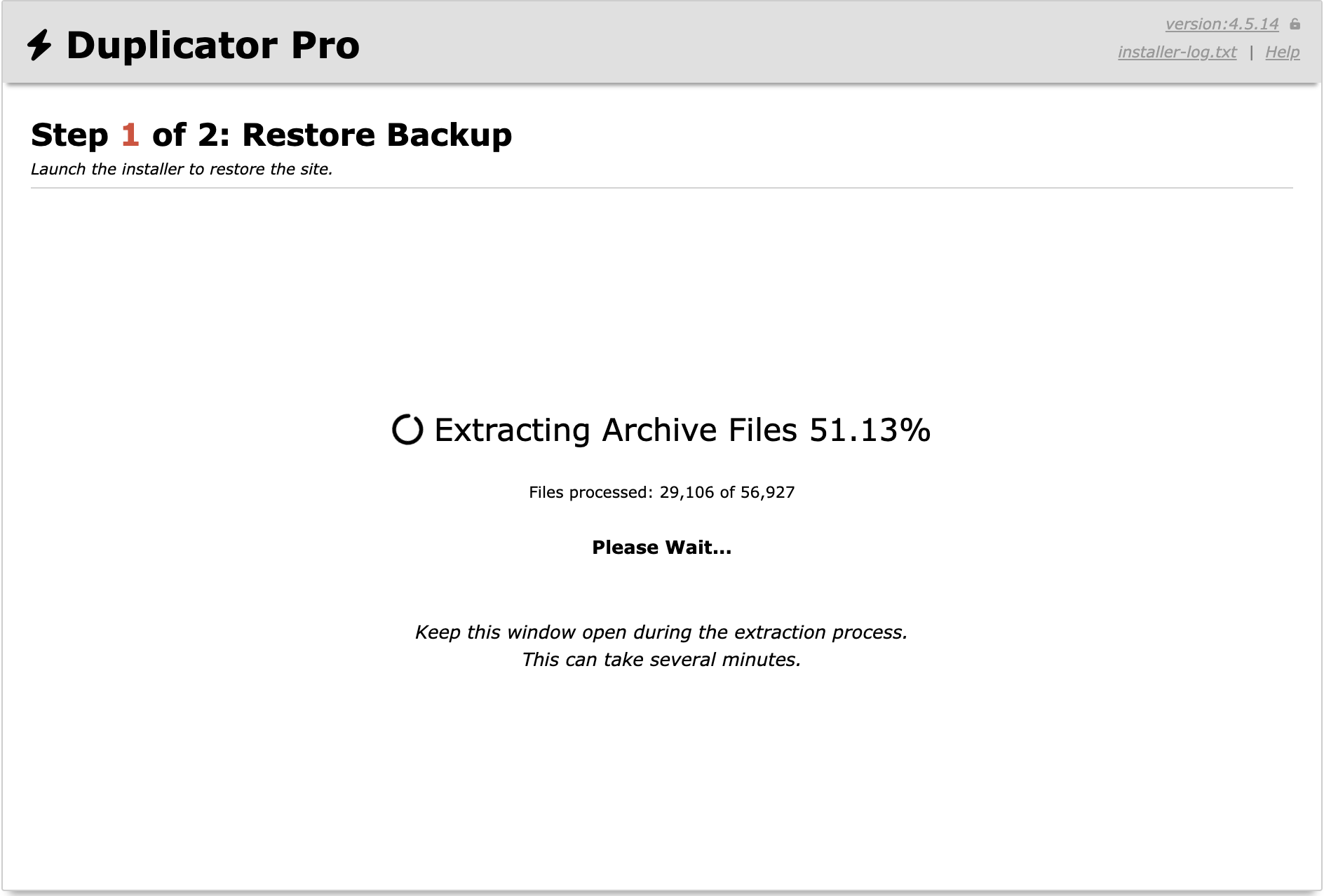
El proceso de recuperación tardará unos minutos en volver a la copia de seguridad. Cuando termine, podrás ver los informes sobre los archivos cargados en el paso 2:
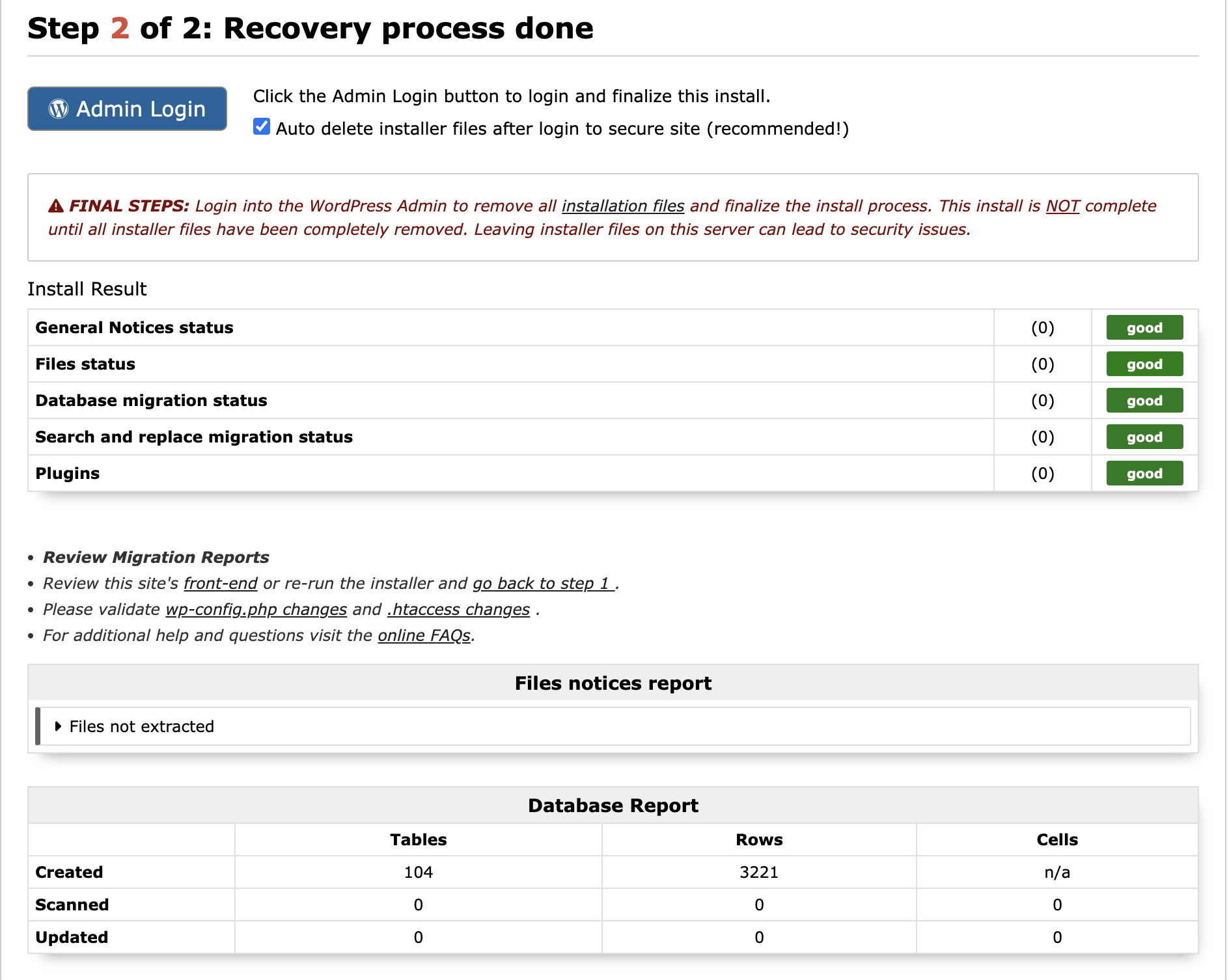
De este modo, ¡habrá recuperado su sitio con éxito!


